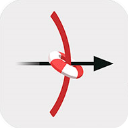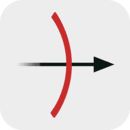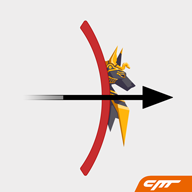在使用电脑的过程中,微软自动更新有时会给我们带来一些困扰。不过别担心,今天就来教大家如何利用电脑管家轻松关闭微软自动更新,让你的电脑按照你的节奏运行。
一、为什么要关闭微软自动更新
微软自动更新虽旨在为系统带来安全补丁和功能改进,但有时也会引发问题。比如,更新可能与某些软件不兼容,导致程序出错;或者在不合适的时间自动下载安装,占用大量网络带宽和系统资源,影响电脑性能。所以,根据自身需求选择关闭自动更新是有必要的。
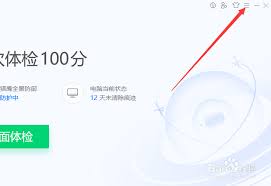
二、使用电脑管家关闭微软自动更新的步骤
首先,打开你的电脑管家软件。一般在电脑桌面上会有相应的快捷图标,点击即可启动。
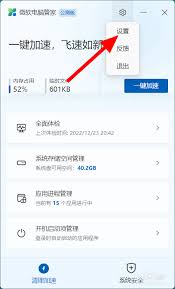
进入电脑管家界面后,找到“工具箱”选项。它通常在界面的左侧或上方,比较容易找到。
在工具箱众多工具中,仔细查找“软件管理”工具并点击进入。
进入软件管理页面后,切换到“设置”选项卡。在这里,你会看到许多关于软件管理的设置选项。
接着,在设置列表中找到“系统更新”选项。这就是我们要操作的关键地方。
进入系统更新设置页面后,你会看到微软自动更新的相关选项。将其设置为“关闭自动更新”即可。
不同版本的电脑管家可能在界面和操作步骤上略有差异,但大致思路是相同的。通过这样简单的设置,电脑管家就能帮你阻止微软自动更新在后台偷偷运行。
三、关闭后的注意事项
关闭微软自动更新后,并不意味着你的电脑就没有安全防护了。你仍然可以定期使用电脑管家进行病毒查杀、系统漏洞扫描等操作,确保电脑安全。
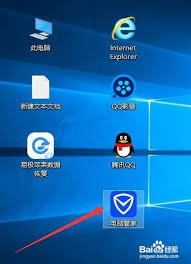
另外,虽然关闭了自动更新,但你可以在有需要的时候,手动检查并安装重要的安全更新和功能更新。比如,当你看到微软发布了对你电脑安全至关重要的补丁时,再通过电脑管家或微软官方更新工具进行手动更新,这样既能保证安全,又能避免自动更新带来的不必要麻烦。
总之,利用电脑管家关闭微软自动更新是一种灵活掌控电脑系统更新节奏的有效方法。希望大家通过这个方法,让电脑使用起来更加得心应手,享受更流畅的电脑体验。